360极速浏览器怎么设置账号密码保存?大部分用户都会在电脑中使用360极速浏览器进行网页的快速访问,只需轻轻点击即可免费的使用各种工具进行问题处理。大部分用户都会在进入各个网页进行账号登录,但很多用户都不知道怎么设置这个功能,因此浏览器之家小编特意为大家带来了最新的一键添加网址账号密码操作攻略大全分享。
一键添加网址账号密码操作攻略大全
1、首先我们需要进入到设置页面中进行设置,因此用鼠标将右上角的三横线点击一下,选择【设置】选项进入。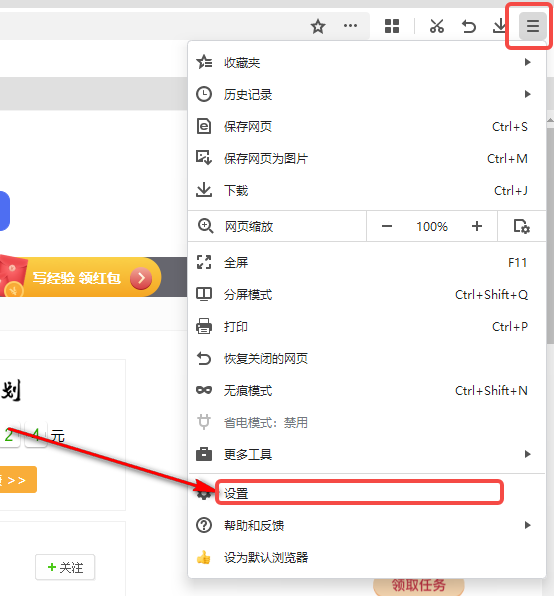
2、进入之后,在【高级设置】下,找到【隐私权】,然后进入到【清楚上网痕迹】页面,如图所示。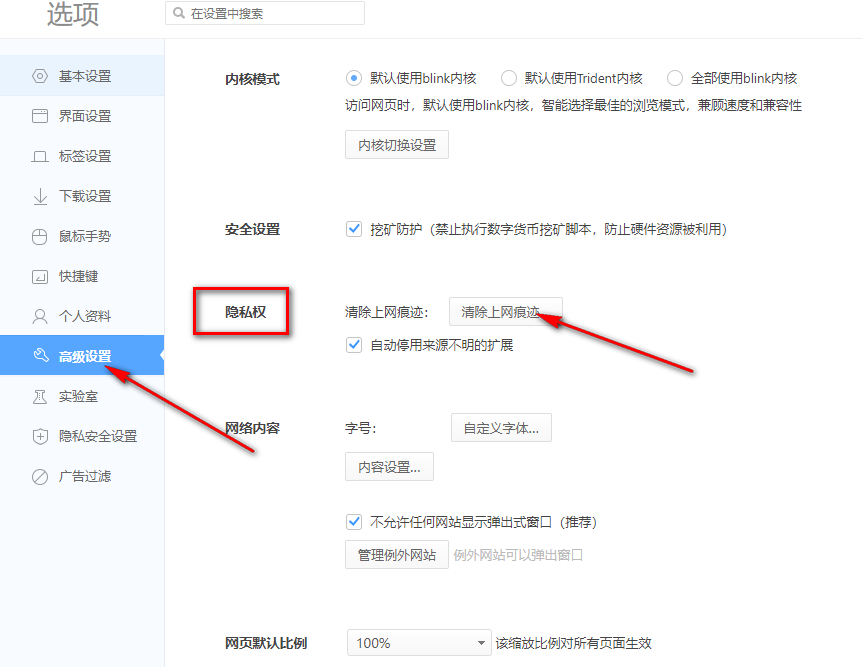
3、在打开的窗口中,直接点击进入到【管理已保存的密码】窗口中,如图所示。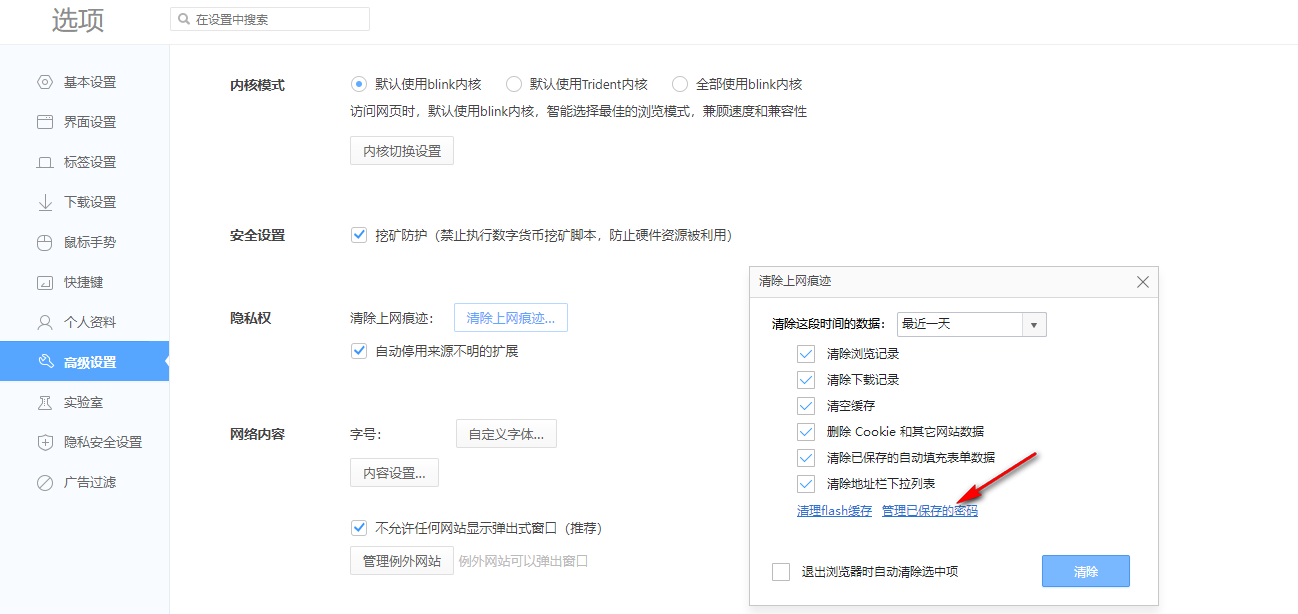
4、接着打开窗口中查看曾经已经保存的网站的密码,然后点击右上角的【添加网站】按钮,在打开的窗口中,需要输入你想要添加的网站、网站账号以及密码,然后点击确定就可以了。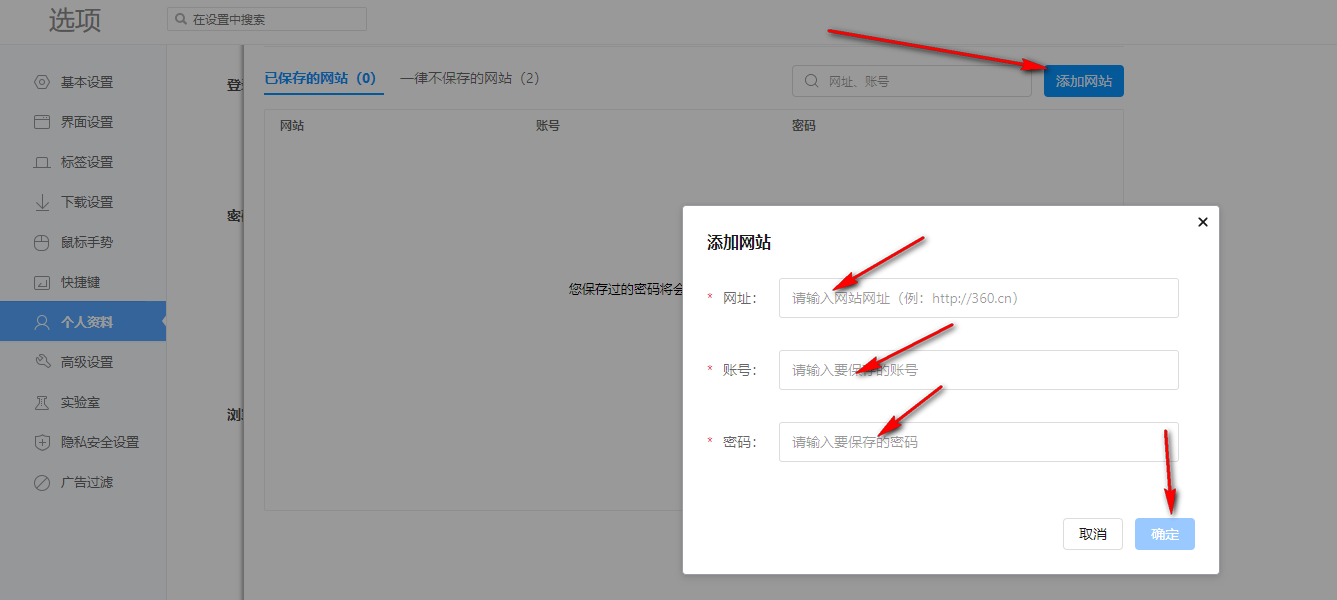
以上就是小编为大家带来的关于360极速浏览器怎么设置账号密码保存-一键添加网址账号密码操作攻略大全分享,想获取更多精彩内容请前往浏览器之家。
















